Pri spustení vlani v novembri chýbal doma Google (99 dolárov na stránke Walmart) niekoľko dôležitých funkcií, ktoré sa nachádzali na reproduktoroch Alexa, ako je Amazon Echo (50 eur na eBay). Jednou z dôležitých funkcií bola najmä Bluetooth.
Namiesto technológie Bluetooth museli používatelia používať službu Cast na prehrávanie hudby, podcastov a iných zvukov z ich telefónov na doméne Google. Hoci môžete zo zariadenia so systémom Android odlíšiť takmer čokoľvek, používatelia boli obmedzené na aplikácie, ktoré oficiálne podporujú funkciu Cast v systéme iOS.
Nedávna aktualizácia však priniesla reproduktorom funkcie Bluetooth. Tu je postup spárovania vášho telefónu a prehrávanie ľubovoľného zvuku v domovskej sieti Google.
Ako spárovať telefón s domovom Google pomocou Bluetooth
Existujú dva spôsoby, ako dať domovský reproduktor Google do režimu párovania. Najjednoduchší a najrýchlejší spôsob je hlas. Stačí povedať: "OK, Google, Bluetooth párovanie." Rečník sa potom na niekoľko minút stane viditeľným pre všetky blízke zariadenia Bluetooth.
Iný spôsob vyžaduje aplikáciu Domovská stránka Google v systéme Android alebo iOS. Po otvorení aplikácie klepnite na tlačidlo Zariadenia v pravom hornom rohu alebo v ľavom menu. Pre domácu reproduktor Google, ktorú chcete spárovať, klepnite na tlačidlo pretečenia akcie v pravom hornom rohu karty a vyberte možnosť Nastavenia . Prejdite do dolnej časti a klepnite na Spárované Bluetooth zariadenia . Potom v pravom dolnom rohu klepnite na možnosť Povoliť režim párovania .
Keď je reproduktor v režime párovania, otvorte v telefóne nastavenia Bluetooth a vyhľadajte domovský reproduktor Google, ktorý sa zobrazí ako meno, ktoré ste mu poskytli v aplikácii Domovská stránka Google.
Po spárovaní telefónu s domovom Google bude fungovať ako akýkoľvek iný reproduktor Bluetooth. Môžete prehrávať zvuk z nepodporovaných hudobných streamingových služieb, videí YouTube, audiokníh a dokonca aj lokálne uloženej hudby z akéhokoľvek vhodného zariadenia.
Ak chcete odstrániť spárované zariadenie, vráťte sa do ponuky Párové zariadenia Bluetooth v aplikácii Domovská stránka Google a klepnite na X napravo od niektorého z týchto zariadení. Potom v nastaveniach Bluetooth vo vašom zariadení zrušte spárovanie vášho domáceho reproduktora Google.
Rovnaká aktualizácia priniesla ďalšie užitočné funkcie, ako sú hlasové volania a podpora streamingu so Spotify Free.









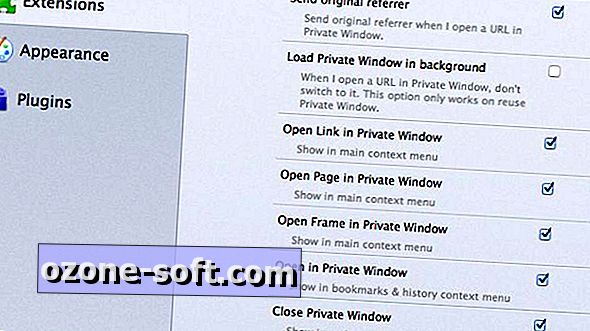



Zanechajte Svoj Komentár